
Агуулгын хүснэгт:
- Зохиолч John Day [email protected].
- Public 2024-01-30 11:00.
- Хамгийн сүүлд өөрчлөгдсөн 2025-01-23 15:00.


Энэ төсөлд та Arduino -ийн digitalRead функцийг ашиглан вольтметр ба омметрийг бүтээх болно. Та бараг миллисекунд тутамд ердийн мултиметрээс хамаагүй нарийвчлалтай унших боломжтой болно.
Эцэст нь өгөгдөлд цуваа дэлгэц дээр хандах боломжтой бөгөөд үүнийг бусад баримт бичигт хуулж болно. excel, хэрэв та өгөгдөлд дүн шинжилгээ хийхийг хүсч байвал.
Нэмж дурдахад ердийн Arduino нь зөвхөн 5V -аар хязгаарлагддаг тул хуваагдлын боломжит хэлхээний дасан зохицол нь Arduino -ийн хэмжиж болох хамгийн их хүчдэлийг өөрчлөх боломжийг танд олгоно.
Мөн энэ хэлхээнд гүүр шулуутгагч чип байдаг бөгөөд энэ нь мултиметрийг зөвхөн тогтмол гүйдлийн хүчдэл төдийгүй хувьсах гүйдлийн хүчдэлийг хэмжих боломжийг олгодог.
Хангамж
1) 1 x Arduino нано/Arduino Uno + Холболтын кабель
2) 5см х 5см хэмжээтэй самбар
3) 20 х холбогч кабель эсвэл утас
4) 1 x 1K эсэргүүцэл
5) ижил утгатай 2х резистор (ямар утгатай байх нь хамаагүй)
6) 1 x 16x2 LCD дэлгэц (заавал биш)
7) 1 x DB107 гүүр Шулуутгагч (4 диодоор сольж болно)
8) 1 x 100K эсвэл 250K потенциометр
9) 6 матрын хавчаар
10) 1 x Түгжих түлхүүр
11) 1 x 9V зай + холбогч хавчаар
Алхам 1: Материалыг олж авах
Ихэнх зүйлийг Amazon дээрээс худалдаж авах боломжтой. Амазон дээр резистор, диод, транзистор гэх мэт бүх үндсэн бүрэлдэхүүн хэсгүүдийг хангадаг хэд хэдэн электроникийн иж бүрдэл байдаг.
Надад мөнгө зарах гэж олсон хүн энэ линк дээр байгаа.
Би эдгээр төслүүдийг маш их хийдэг тул ихэнх бүрэлдэхүүн хэсгүүдийг би өөртөө эзэмшдэг байсан. Сингапурт зохион бүтээгчдийн хувьд Sim Lim Tower бол бүх электрон эд ангиудыг худалдаж авах газар юм. Би
3 -р давхарт Space electronics, Continental electronics эсвэл Hamilton electronics -ийг санал болгоорой.
Алхам 2: Хэлхээг ойлгох (1)
Уг схем нь таны бодож байснаас арай илүү төвөгтэй юм. Энэхүү хэлхээ нь эсэргүүцэгчийг хэмжих, хувьсах хамгийн их хүчдэлийн вольтметрийн параметрийг нэмэхийн тулд боломжит хуваагчдыг ашигладаг.
Мультиметр нь 20 В, 2000 мВ, 200 мВ гэх мэт янз бүрийн үе шатанд хүчдэлийг хэмжих чадвартай адил хэлхээ нь төхөөрөмжийн хэмжиж болох хамгийн их хүчдэлийг өөрчлөх боломжийг олгодог.
Би янз бүрийн бүрэлдэхүүн хэсгүүдийн зорилгыг нарийвчлан авч үзэх болно.
Алхам 3: Хэлхээг ойлгох: Бүрэлдэхүүн хэсгүүдийн зорилго
1) Arduino нь analogRead функцэд ашиглагддаг. Энэ нь Arduino -д сонгосон аналог зүү ба түүний газардуулгын зүү хоорондын боломжит ялгааг хэмжих боломжийг олгодог. Үндсэндээ сонгосон зүү дээрх хүчдэл.
2) Потенциометрийг LCD дэлгэцийн ялгааг өөрчлөхөд ашигладаг.
3) Үүний үндсэн дээр LCD дэлгэцийг ашиглан хүчдэлийг харуулна.
4) Ижил утгатай хоёр резисторыг вольтметрийг боломжит хуваагч үүсгэхэд ашигладаг. Энэ нь зөвхөн 5 В -оос дээш хүчдэлийг хэмжих боломжтой болно.
Онерезисторыг төгс самбар дээр гагнах бөгөөд нөгөө эсэргүүцэгчийг матрын хавчаар ашиглан холбоно.
Хэрэв та илүү нарийвчлалтай, хамгийн их хүчдэл 5V байхыг хүсч байвал матрын хавчаарыг хооронд нь ямар ч эсэргүүцэлгүйгээр холбоно. Хэрэв та хамгийн их хүчдэл 10 В -ийг авахыг хүсвэл матрын хавчааруудын хооронд хоёр дахь эсэргүүцэгчийг холбох болно.
4) Гүүрний Шулуутгагчийг аливаа динамик гүйдэл, магадгүй динамикоос DC болгон хувиргахад ашигладаг. Нэмж хэлэхэд, та одоо хүчдэлийг хэмжихдээ эерэг ба сөрөг утаснуудын талаар санаа зовох хэрэггүй болно.
5) 1K резисторыг омметрийг боломжит хуваагч болгоход ашигладаг. 5V -ийг боломжит хуваагуурт оруулсны дараа analogRead функцээр хэмжсэн хүчдэлийн уналт нь R2 резисторын утгыг харуулна.
6) Түгжих түлхүүр нь Arduino -ийг вольтметр ба омметр горим хооронд шилжүүлэхэд ашигладаг. Товчлуурыг асаахад утга нь 1, Arduino нь эсэргүүцлийг хэмждэг. Товчлуур унтарсан үед утга нь 0, Arduino нь хүчдэлийг хэмждэг.
7) Дугуйнаас 6 матрын хавчаар гарч байна. 2 нь вольтагепроб, 2 нь омметр хэмжигдэхүүн бөгөөд сүүлийн 2 нь мультиметрийн хамгийн их хүчдэлийг өөрчлөхөд хэрэглэгддэг.
Хамгийн их хүчдэлийг 10 В хүртэл нэмэгдүүлэхийн тулд та матрын янз бүрийн хавчааруудын хооронд ижил утгатай хоёр дахь эсэргүүцэгчийг нэмж оруулах хэрэгтэй. Хамгийн их хүчдэлийг 5В -д байлгахын тулд тэдгээр матрын голыг хооронд нь ямар ч эсэргүүцэлгүйгээр холбоно.
Резистор ашиглан хүчдэлийн хязгаарыг өөрчлөх бүрдээ Arduino код дахь VR -ийн утгыг матрын янз бүрийн хавчаарын хоорондох эсэргүүцлийн утга болгон өөрчлөх хэрэгтэй.
Алхам 4: Хэлхээг нэгтгэх




Хэлхээг хэрхэн яаж холбох талаар хэд хэдэн сонголт байдаг.
1) Эхлэгчдэд хэлхээг бий болгохын тулд талхны самбар ашиглахыг зөвлөж байна. Энэ нь гагнахаас хамаагүй бага замбараагүй бөгөөд утсыг хялбархан тохируулах боломжтой тул дибаг хийхэд хялбар байх болно. Хүйтэн зураг дээр үзүүлсэн холболтуудыг дагана уу.
Сүүлчийн хөлдөх зурган дээр та юу ч холбоогүй 3 хос улбар шар утсыг харж болно. Эдгээр нь үнэндээ вольтметр датчик, омметр тоолуур, хамгийн их хүчдэлийн янз бүрийн голтой холбогддог. Эхний хоёр нь омметрт зориулагдсан болно. Дунд хоёр нь вольтметрт зориулагдсан (AC эсвэл DC хүчдэл байж болно). Доод хоёр нь хамгийн их хүчдэлийг өөрчлөх зориулалттай.
2) Илүү туршлагатай хүмүүсийн хувьд хэлхээг перформан самбар дээр гагнахыг хичээ. Энэ нь илүү байнгын бөгөөд удаан үргэлжлэх болно. Схемийг уншиж, дагаж мөрдөөрэй. Үүнийг new-doc гэж нэрлэдэг.
3) Эцэст нь та SEEED-ээс урьдчилан бэлтгэсэн ПХБ захиалах боломжтой. Үүнийг хийхийн тулд та бүрэлдэхүүн хэсгүүдийг гагнах хэрэгтэй. Шаардлагатай Gerberfile -ийг алхам дээр хавсаргасан болно.
Google-ийн хөтчийн фолдерын файлаа Gerber файлтай холбох линк энд байна:
Алхам 5: Arduino -ийн код
#LiquidCrystal lcd (12, 11, 5, 4, 3, 2) оруулах;
float analogr2;
float analogr1;
хөвөх VO1; / Эсэргүүцлийг хэмждэг хэлхээний боломжит хуваагуурын хүчдэл
хөвөх хүчдэл;
хөвөх эсэргүүцэл;
хөвөх VR; / Энэ бол вольтметрийн дээд хязгаарыг өөрчлөхөд ашигладаг резистор юм. Үүнийг янз бүрээр өөрчилж болно
хөвөх Co; / Энэ бол боломжит хуваагчаас хүчдэлийн бууралтыг тооцохын тулд arduino -ийн бичсэн хүчдэлийг үржүүлэх ёстой хүчин зүйл юм. Энэ бол "коэффициент"
int Modepin = 8;
хүчингүй тохиргоо ()
{
Цуваа эхлэх (9600);
lcd.begin (16, 2);
pinMode (Modepin, INPUT);
}
void loop () {
if (digitalRead (Modepin) == HIGH)
{Resistanceread (); }
өөр
{lcd.clear (); Voltageread (); }
}
хүчингүй Resistanceread () {
analogr2 = analogRead (A2);
VO1 = 5*(analogr2/1024);
Эсэргүүцэл = (2000*VO1)/(1- (VO1/5));
//Serial.println(VO1);
хэрэв (VO1> = 4.95)
{lcd.clear (); lcd.print ("Удирддаггүй"); lcd.setCursor (0, 1); lcd.print ("холбогдсон"); саатал (500); }
өөр
{//Serial.println(Эсэргүүцэл); lcd.clear (); lcd.print ("Эсэргүүцэл:"); lcd.setCursor (0, 1); lcd.print (эсэргүүцэл); саатал (500); }}
хүчингүй Voltageread () {
analogr1 = (analogRead (A0));
//Serial.println(analogr1);
VR = 0; / Хэрэв та VR -ийн оронд өөр эсэргүүцлийн утгатай бол энэ утгыг энд өөрчилнө үү. Дахин нэг удаа энэ резистор нь таны мултиметр хэмжиж болох хамгийн их хүчдэлийг өөрчлөхөд бэлэн байна. Энд эсэргүүцэл өндөр байх тусам Arduino -ийн хүчдэлийн хязгаар өндөр болно.
Ко = 5/(1000/(1000+VR));
//Serial.println(Co);
хэрэв (analogr1 <= 20)
{lcd.clear (); Serial.println (0.00); lcd.print ("Удирддаггүй"); lcd.setCursor (0, 1); lcd.print ("холбогдсон"); саатал (500); }
өөр
{Хүчдэл = (Co * (analogr1/1023)); Serial.println (Хүчдэл); lcd.clear (); lcd.print ("Хүчдэл:"); lcd.setCursor (0, 1); lcd.хэвлэх (хүчдэл); саатал (500); }
}
Алхам 6: 3D принтерээр бүрхүүл хийх




1. Энэхүү зааварчилгааны материал нь нийлэг орон сууцнаас гадна арай илүү бат бөх, гоо зүйн хувьд 3D хэвлэсэн орон сууцтай болно.
2. Дээд талд нь LCD -ийг байрлуулах нүх, хажуу талд нь датчик болон Arduino кабелийг нэвтрүүлэх хоёр нүх бий.
3. Дээд талд унтраалгыг тохируулах өөр дөрвөлжин нүх бий. Энэ унтраалга нь омметр ба вольтметр хооронд нэг удаа солигддог.
3. Доод талын ханан дээр зузаан картыг шургуулах зориулалттай ховил байдаг бөгөөд ингэснээр хэлхээг ёроолд нь хүртэл зохих ёсоор хаалттай болгоно.
4. Арын самбарыг бэхлэхийн тулд текстийн нүүрэн дээр резинэн туузаар бэхлэх боломжтой хоёр ховил байдаг.
Алхам 7: 3D хэвлэх файлууд


1. Ultimaker Cura -ийг зүсэгч болгон ашиглаж, бүрхүүлийг зохион бүтээхдээ fusion360 -ийг ашигласан. Ender 3 нь энэхүү төсөлд ашигласан 3D принтер байв.
2..step болон.gcode файлуудыг хоёуланг нь энэ алхамд хавсаргасан болно.
3. Хэрэв та хэвлэхээсээ өмнө дизайнд зарим засвар хийхийг хүсвэл.step файлыг татаж авч болно.. Gcode файлыг таны 3D хэвлэгч рүү шууд байршуулж болно.
4. Бүрхүүлийг улбар шар өнгийн ХАЧАгаар хийсэн бөгөөд хэвлэхэд ойролцоогоор 14 цаг зарцуулсан байна.
Алхам 8: Суултын яндан (3D хэвлэхгүйгээр)

1) Та хуучин хуванцар хайрцгийг бүрхүүлд хийж болно. Халуун хутга ашиглан LCD болон товчлуурын үүрийг хайчилж ав.
2) Нэмж дурдахад та миний дансыг шалгаж, өөр нэг зааварчилгаа авах боломжтой бөгөөд энд би лазераар хийсэн нийлэг материалаар хайрцгийг хэрхэн яаж хийхийг тайлбарласан болно. Та лазер таслагчийн svg файлыг олох боломжтой болно.
3) Эцэст нь хэлхээг бүрхүүлгүй орхиж болно. Үүнийг засах, өөрчлөхөд хялбар байх болно.
Зөвлөмж болгож буй:
Полифузер бүхий USB лити дахин цэнэглэгддэг DT830 мултиметр: 5 алхам

Polyfuse-тэй дахин цэнэглэгддэг USB литиум DT830 мультиметр: ■ Энэ тоолуурын надад таалагдсан зүйл бол энэхүү DT830LN дижитал мултиметр (DMM) нь санал болгодог ● авсаархан хэмжээтэй ● 10А гүйдлийн хэмжих хүрээ ● арын гэрэлтүүлэг бүхий дэлгэц ● хямд өртөгтэй арын гэрэлтүүлэггүй дэлгэцтэй. ■ Юу
PIC16F877 мултиметр: 6 алхам
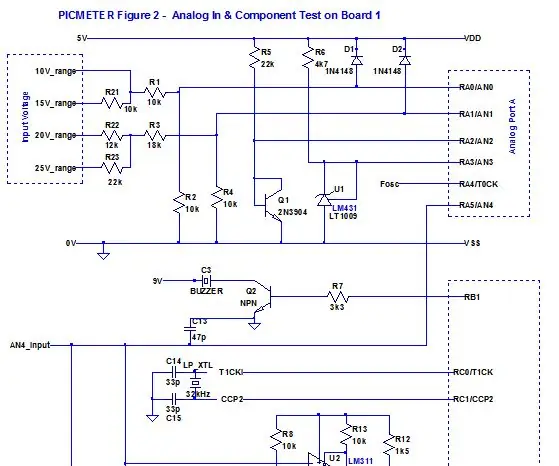
PIC16F877 мултиметр: PICMETER -ийн танилцуулга Энэхүү PICMETER төсөл нь электроникийн ямар ч сонирхогчдод хэрэгтэй, найдвартай хэрэгсэл болж хөгжсөн. Энэ нь PIC16F877 / 877A микро хянагч дээр ажилладаг. Энэ бол PIC хөгжүүлэх систем бөгөөд 19 функц бүхий олон метр (
MT99 мултиметр батерейны мод: 5 алхам (зурагтай)

MT99 Multimeter Battery Mod: Энэ бол Mustool MT99 мультиметр (MT77 ба MT99PRO загварууд ижил төстэй) -ийн арын тагны орлуулалт юм. Хэрэв та ийм төрлийн мультиметр худалдаж авах гэж бодож байгаа боловч цэнэглэдэг батерейны дутагдал таныг хашаан дээр байлгаж байгаа бол энд байна. 3d хэвлэсэн кейс
ETextile мултиметр зүү датчик: 10 алхам (зурагтай)

ETextile Multimeter Pin Probe: Pin Probe нь eTextile Swatchbook 2017 -д нийтлэгдсэн. Сорьц нь нэхмэл материалтай хор хөнөөл учруулахгүйгээр түр зуурын боловч хатуу холбоо тогтоох зүүгээс бүрдэнэ
Arduino мултиметр ба бүрэлдэхүүн хэсгүүдийг шалгагч: 4 алхам

Arduino мултиметр ба бүрэлдэхүүн хэсгүүдийг шалгагч: Сайн байна уу, энэ бол уурхайн олон үйлдэлт Arduino төхөөрөмж юм. Үүнийг аналог тээглүүрт холбосон мэдрэгчийг турших, эсэргүүцлийг хэмжих, диодын хүчдэлийн уналтыг хэмжихэд ашиглаж болно. Энэ нь орчны температурыг хэмжиж чаддаг, тасралтгүй бүтээсэн
